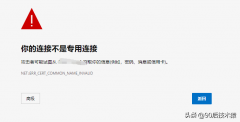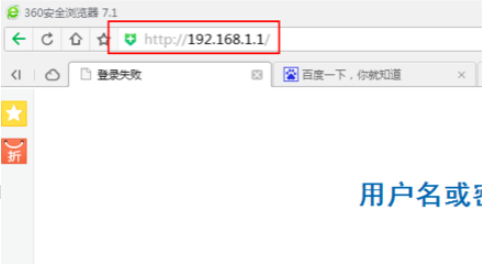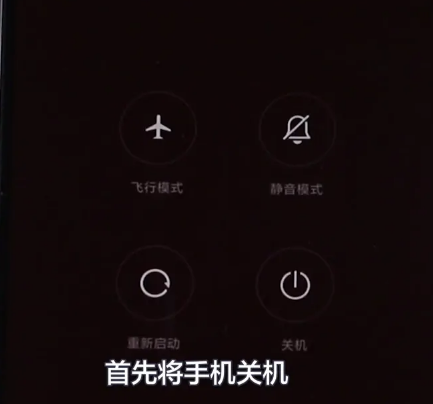U盘大家都不陌生,它很大程度上方便了人们转移数据、随身携带数据等等,但在u盘的使用过程中,免不了会碰到优盘中毒的情况,而当U盘中了病毒,造成优盘不能读取数据时,我们就需要进行对u盘格式化才能够继续使用,可能会有不少用户对u盘怎么格式化还不是很了解,那么如何格式化U盘呢?下面就让小编来告诉大家吧。
工具/原料:
1、操作系统: windows 10
2、品牌型号:联想台式电脑 金士顿U盘(32G)
3、软件版本:无
小编今天介绍两种U盘怎么格式化的方法:
方法一:
1、电脑上插入U盘,然后双击打开此电脑,如我们要格式化E盘,鼠标右键选择BA7JDB(E:)盘。
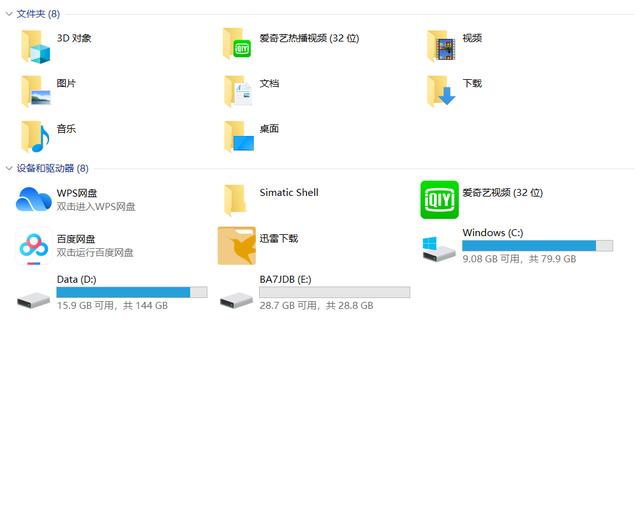
2、打开后,找到并选择菜单中的格式化(A)

3、打开 格式化BA7JDB(E:)对话框 ,容量(P:)即是显示您的U盘大小。
文件系统(F)是选择格式化的方式(FAT32、NTFS、exFAT),正常情况下选择NTFS格式,也可以根据需要选择其FAT32或exFAT格式。分配单元大小默认就行,您可以根据自己的要求变更。
卷标(L)下可定义自己想要的名称即可,如图我们设定为BA7JDB名称。最后在格式化选项下的快速格式化(Q)前打上勾。最后点击确定,等待些时候就格式化好了。
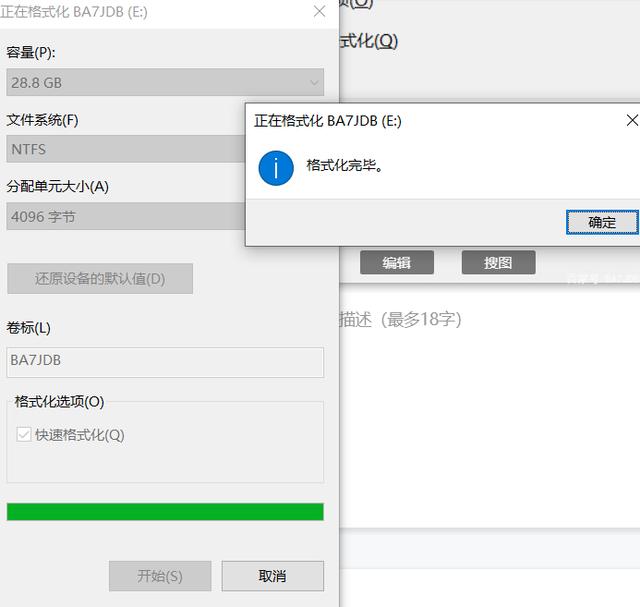
方法二:
1、同样在电脑上插入U盘,然后鼠标右键选择 此电脑 ,选择 管理
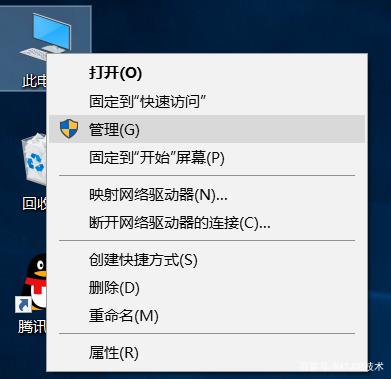
2、在打开的 计算机管理 对话栏中,依次打开 计算机管理(本地)》存储》磁盘管理,双击 磁盘管理 然后在右边找到相应的E盘。
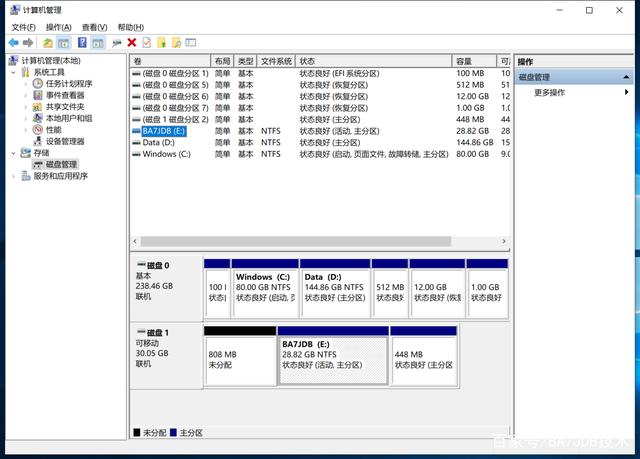
3、鼠标右键选择E盘,选择格式化(F)。

4、在弹出的对话框 磁盘管理 ,这是该磁盘上的活动分区,磁盘分区上的所有数据都会丢失,你确定要格式化这个磁盘分区吗?点击是,即可格式化磁盘。反之不做任何操作。
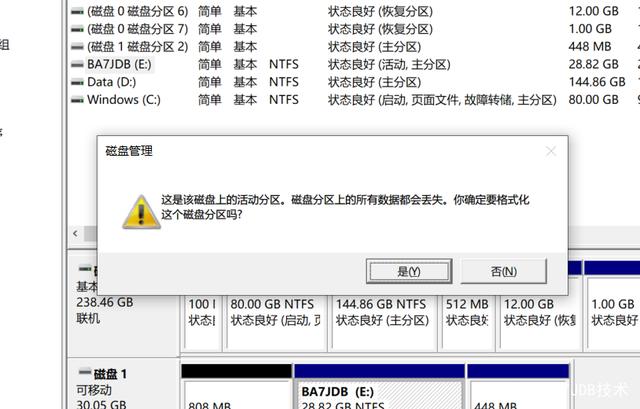
注意事项
在格式化U盘之前一定要先备份好U盘中重要的资料。
以上就是小编给大家展示的U盘怎么格式化的方法教程,如遇到同样问题,大家可以照上述方法进行操作。